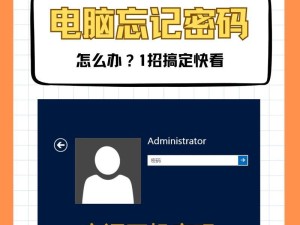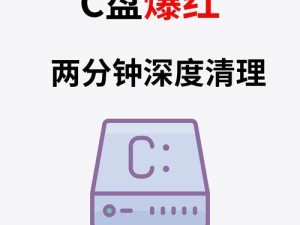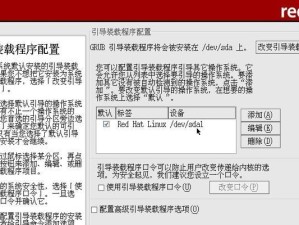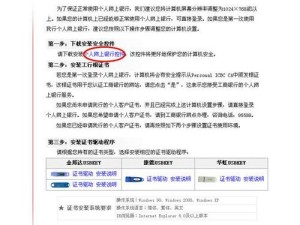现如今,无线网络已经成为我们生活中必不可少的一部分。然而,在某些场景下,我们可能会遇到无线网络信号不稳定的情况,这时候就需要使用WiFi扩展器来增强无线信号覆盖范围。360扩展器作为一种常见的扩展设备,可以帮助我们解决WiFi信号弱的问题。本文将详细介绍如何使用360扩展器连接WiFi,并给出一些注意事项。

一、检查设备和网络环境是否满足连接要求
在开始连接之前,首先要确保你拥有一台360扩展器,并且该设备处于正常工作状态。同时,要保证你所处的环境有WiFi网络供应,并且该网络已经正常连接。
二、将360扩展器插入电源插座并开启
找到适当的位置,将360扩展器插入电源插座,确保其能够正常工作。接下来按下扩展器上的开关按钮,等待其启动。
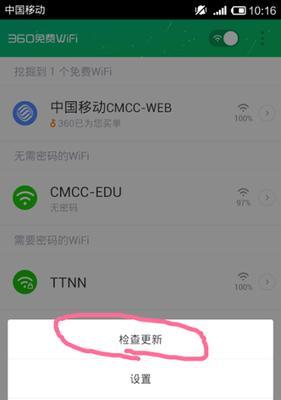
三、在电脑或手机上搜索并选择扩展器的WiFi信号
在电脑或手机的WiFi设置中,搜索可用的无线网络,并找到以“360”开头的WiFi信号,该信号即为360扩展器所提供的信号。
四、连接扩展器的WiFi信号
选择并点击360扩展器的WiFi信号,然后输入扩展器上的默认密码进行连接。一般情况下,默认密码可以在扩展器背面或说明书上找到。
五、打开浏览器并输入登录地址
成功连接WiFi后,打开你的浏览器,输入登录地址(例如:192.168.10.1)进入扩展器的管理界面。
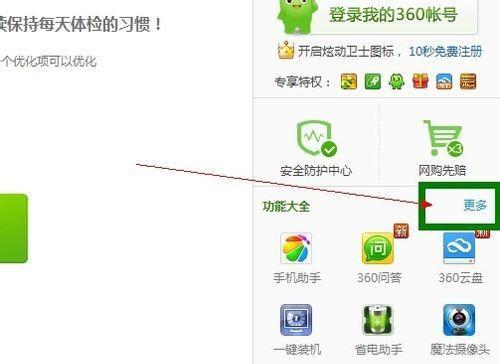
六、输入管理员账号和密码进行登录
在管理界面中,输入管理员账号和密码进行登录。默认情况下,管理员账号为“admin”,密码为空。
七、选择无线设置
在管理界面中找到“无线设置”选项,并点击进入。
八、搜索可用的无线网络
点击“搜索”按钮,等待一段时间后,360扩展器会自动搜索到周围可用的无线网络列表。
九、选择要扩展的WiFi网络
从搜索结果中选择你要扩展的WiFi网络,并点击“连接”按钮。
十、输入WiFi密码进行连接
输入你选择的WiFi网络的密码,并点击“连接”按钮进行连接。
十一、等待连接成功
等待一段时间后,360扩展器会自动连接到你选择的WiFi网络。
十二、测试信号强度
使用手机或电脑等设备连接到扩展器所提供的WiFi网络,测试一下信号强度是否有所改善。
十三、调整扩展器位置
如果信号强度不理想,可以尝试调整扩展器的位置,使其更加接近要扩展的WiFi网络的发射源。
十四、重复测试并调整
根据实际情况,反复测试信号强度,并适时调整扩展器的位置,直到获得满意的结果为止。
十五、
通过以上步骤,我们可以顺利地使用360扩展器将WiFi信号进行扩展,从而获得更好的网络体验。在连接过程中,需要注意设备是否处于正常工作状态、密码是否输入正确以及扩展器位置的合理调整等。希望本文对你使用360扩展器连接WiFi有所帮助!